BRAINIT – NFQES Desktop Toolkit
LETÖLTÉSEK
BRAINIT - NFQES Desktop Toolkit
Leírás
Ügyfélalkalmazás az NFQES platformon történő aláírásra és az NFQES Virtual Smart kártya használatára.
Támogatott operációs rendszer:
- Windows 8.1 (32 bites, 64 bites)
- Windows 10 (32 bites, 64 bites) až do 21H1
- Windows 11 (21H2)
- Windows Server 2012 a 2012 R2 (64 bites)
- Windows Server 2016 (64 bites)
- Windows Server 2019 (64 bites)
- macOS Intel
- macOS M1/M2
- Linux
Útmutató a Windows illesztőprogramok telepítéséhez:
- Csomagolja ki az NFQES_Desktop_Toolkit.zip fájlt a helyi lemezen található tetszőleges könyvtárba.
- Az operációs rendszerhez tartozó alkalmazás telepítéséhez válassza az NFQES_Desktop_Toolkit.exe fájlt.
- A telepítés után az alkalmazás közvetlenül elindítható a Windows Start menüjéből az NFQES Desktop Toolkit gombra kattintva. Az alkalmazás a számítógép indításakor is automatikusan elindul, és ebben a feladatsorból is elindítható.
Útmutató az illesztőprogramok telepítéséhez a macOS-hez:
- Csomagolja ki az NFQES_Desktop_Toolkit_mac.zip fájlt egy tetszőleges könyvtárba a helyi lemezen.
- Az alkalmazás telepítéséhez az Ön operációs rendszeréhez válassza az NFQES Desktop Toolkit Install.pkg fájlt.
- A telepítés után az alkalmazás közvetlenül elindítható a Finder – Alkalmazások menüből az NFQES Desktop Toolkit opcióra kattintva. Az alkalmazás a számítógép indításakor automatikusan elindul, és ebben az esetben a Launchpadon keresztül is elindítható.
Linux illesztőprogram telepítési utasítások
- Csomagolja ki az NFQES_Desktop_Toolkit.tar.gz fájlt a helyi lemezen található tetszőleges könyvtárba.
- Ahhoz, hogy ténylegesen telepítse az alkalmazást az operációs rendszerére, telepítenie kell az előfeltételeket egy terminál segítségével a“sudo apt install -y libappindicator1” paranccsal.
- Az önálló alkalmazás telepítéséhez használnia kell a bash parancs a NFQES_Desktop_Toolkit-Startup.sh fájl
- A telepítés után az alkalmazás közvetlenül elindítható az Alkalmazások – Alkalmazások menüből az NFQES Desktop Toolkit opcióra kattintva. Az alkalmazás automatikusan elindul a számítógép indításakor is.